Hogyan kell beállítani a cellaszegélyek egy táblázatban excel MS Excel
Beállításához cellaszegélyek az Excel táblázatkezelő segítségével három egyszerű módon.
- A nyílt levélben, hogy kiemelje a cellatartományt, és keresse meg a „Home”.
- Csoport „Font” nyitott „határok” menü gombot, és válassza ki a nuzh megszámlálható típus cellaszegélyek (ábra 3.48).? -
alsó határ, felső, mind az gras? Nica, stb
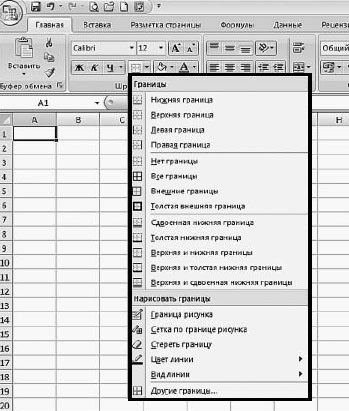
Ábra. 3.48. "Home" fülre. Listája „Határok” gomb
- A nyílt levélben, hogy kiemelje a cellatartományt.
- Kattintson a jobb gombbal a kijelölt tartomány.
- A felbukkanó menüben vybe? Rita válassza ki a "Format Cells".
- A „Format Cells” fül „Border” (ábra. 3,49) a „Line” csoportban válassza ki a határvonalak.
- A „Mindenki” csoportba, válasszuk a határ típusáról - külső vagy belső.
- A „külön” csoport, adja meg a helyét az egyes elemek? Cops cellaszegélyek.
- Nyissa meg a paletta „Color”, válassza a grafikonok és meghalni nuzh? Bites színes cellaszegélyek.
Ha a megfelelő szín a palettán nem, akkor kattintson a Knoop? Ki „Fill Color” menüben a „Egyéb színek” és a „Színek” fül „Plain? Nye” és a „Spectrum”, válassza ki a kívánt színt.
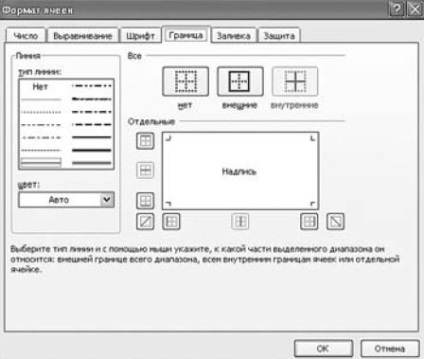
Ábra. 3.49. Box "Format Cells". Tab "Border"
- A nyílt levélben, hogy kiemelje a cellatartományt, és keresse meg a „Home”.
- A "szám", kattintson a "Format Cells".
- Járjon el a második módszer a kézikönyv.